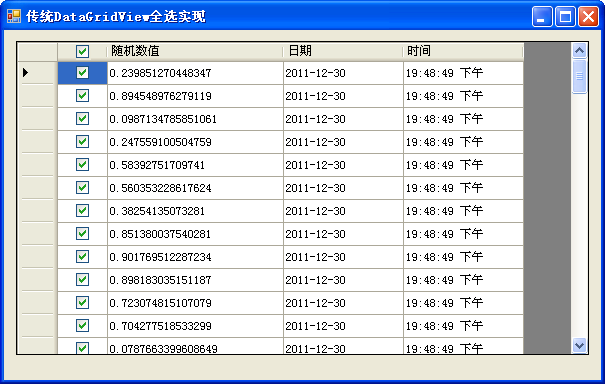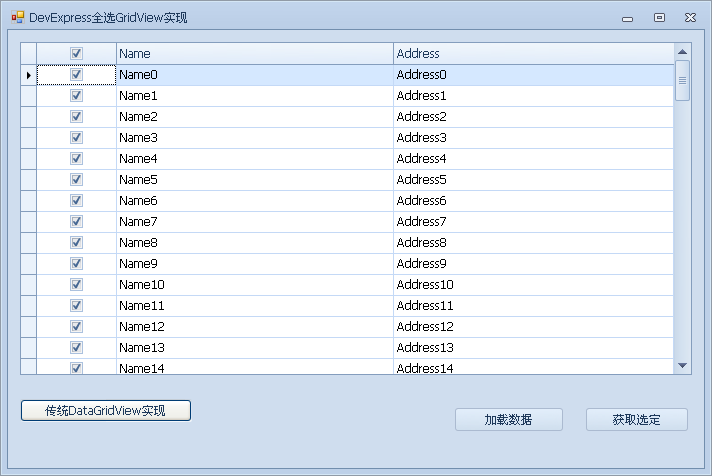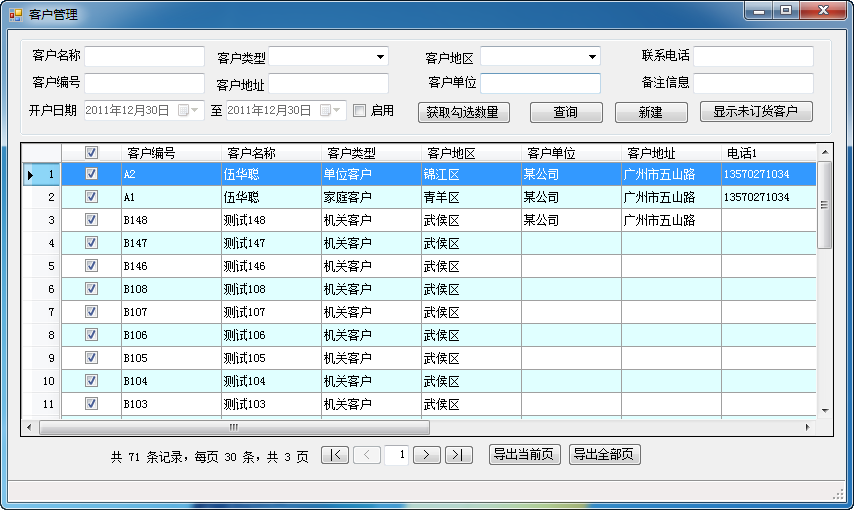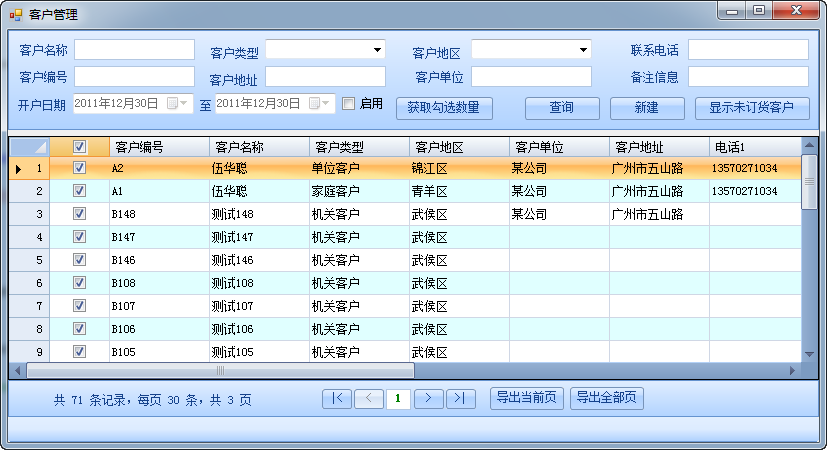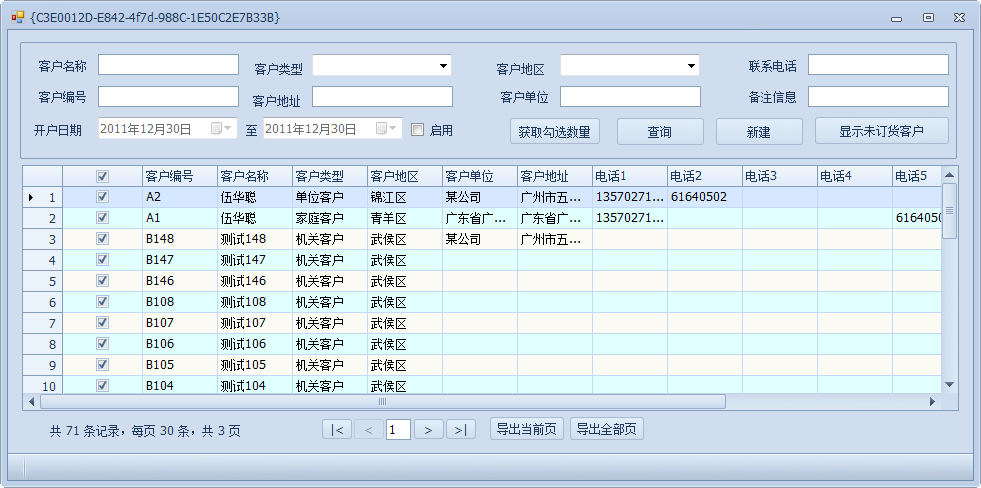动态改变EnterpriseLibary数据库访问链接字符串的三种方法
使用EnterpriseLibary做数据库访问底层是我一贯的做法,除了其能兼容多种数据库,且使用其进行数据库访问,对各种数据库操作均是透明的,基本不需要对特定的数据库进行操作,编写一次操作代码,基本在各种数据库都适用。对于一些特殊的数据库,很多同行已经编写出各种各样的扩展类库,直接适用即可。
言归正传,动态改变EnterpriseLibary数据库访问链接字符串一般在使用Access数据库、Sqlite数据库等文件式的数据库比较常见,因为我们不知道客户会把程序拷贝到哪里进行使用(即使是做了安装包,这样动态改变连接字符串的方式,也是一种很好的处理方式)。
1)第一种方式,使用前动态改变配置节点内容。
这种方式很常见,一般常用在Winform程序上,在使用程序访问数据库前,先根据当前的程序运行位置,修改配置项里面的内容,然后更新配置节点,从而达到可以应用最新配置信息的操作。
我们先来看看一个配置文件例子。

如果要修改更新其中的配置信息,具体代码如下所示。
string connectionString = string.Format("Provider=Microsoft.Jet.OLEDB.4.0;Data Source={0}Database1.mdb;User ID=Admin;Jet OLEDB:Database Password=;", System.AppDomain.CurrentDomain.BaseDirectory);
AppConfig config= newAppConfig();
config.SetConnectionString("DataAccess", connectionString);//更新配置文件,以便起效 ConfigurationManager.RefreshSection("dataConfiguration");
ConfigurationManager.RefreshSection("connectionStrings");
ConfigurationManager.RefreshSection("appSettings");
其中数据库参数设置我封装在了
公用类库
的AppConfig配置类里面了,你也可以使用自己的操作进行修改。
这样更新操作后,数据库更新为正确的路径地址,我们在EnterpriseLibary里面就不用再做任何操作,就能正常访问操作数据库了。
2)第二种方式,在EnterpriseLibrary里面对连接字符串进行动态修改。
有时候,我们会碰到另外一种情况,就是程序虽然是使用Access数据库或者Sqlite数据库,但是需要在Web端部署,有无更方便的修改配置参数方式呢。
除了上面的一种方式,还有一种方式是在EnterpriseLibrary里面修改Database对象的连接字符串。
首先我们在配置文件里面,相对路径使用参数$Start$变量进行标识,使用连接字符串创建数据库的时候,我们替换这个变量,从而达到修改数据库字符串的目的。

然后我们定义一个创建EnterpriseLibrary的Database对象的方法,用来动态修改连接字符串。
/// <summary> ///根据配置数据库配置名称生成Database对象/// </summary> /// <returns></returns> protected overrideDatabase CreateDatabase()
{
Database db= null;if (string.IsNullOrEmpty(dbConfigName))
{
db=DatabaseFactory.CreateDatabase();
}else{
db=DatabaseFactory.CreateDatabase(dbConfigName);
}
DbConnectionStringBuilder sb= db.DbProviderFactory.CreateConnectionStringBuilder();
sb.ConnectionString = GetConnectionString();
GenericDatabase newDb = new GenericDatabase(sb.ToString(), db.DbProviderFactory);
db = newDb;returndb;
}public stringGetConnectionString()
{
AppConfig config= newAppConfig();string connectionString = config.GetConnectionString("DataAccess2");
connectionString= connectionString.Replace("$Start$", AppDomain.CurrentDomain.BaseDirectory);returnconnectionString;
}
上面红色部分就是动态修改的核心所在,这样我们封装了一个CreateDatabase对象后,所有创建Database对象的操作,均使用这个方法即可。下面是一个Sqlite数据库查找记录的操作,调用例子如下所示。
/// <summary> ///查找记录表中最旧的一条记录/// </summary> /// <returns></returns> public overrideT FindFirst()
{string sql = string.Format("Select {0} From {1} Order by {2} ASC LIMIT 1", selectedFields, tableName, GetSafeFileName(sortField));
T entity= null;
Database db=CreateDatabase();
DbCommand command=db.GetSqlStringCommand(sql);using (IDataReader dr =db.ExecuteReader(command))
{if(dr.Read())
{
entity=DataReaderToEntity(dr);
}
}returnentity;
}
这样操作是不是也很方便呢?以上就是我常用的两种动态改变数据库连接字符串的操作,希望对大家在处理同类型问题的时候,有所帮助。
3)第三种方式,使用
|DataDirectory|代替运行目录
之前在很多项目中运用了第二种方式,运行良好,不过发表文章的时候,有博友指出,还可以使用这种
|DataDirectory|的方式,这个是内置的.net目录,可以替代运行时刻的当前目录,经过测试,效果非常不错,因此也作为建议使用的方式。
使用这个
|DataDirectory|关键字有一点值得注意的地方,就是如果开发Asp.net的Web应用,那么把数据库放到App_Data目录下,这是一个特殊的目录;如果是开发Winform(类似我这样的),就是把数据库放到运行程序的根目录即可,不需要在创建App_Data了,因为Winform里,这个不是特殊目录,如果你创建了这样的目录,反而是画蛇添足了。
使用这种方式,那么你构建的数据库连接方式就如下所示。
Access数据库的链接字符串:
connectionString="Provider=Microsoft.Jet.OLEDB.4.0;Data Source=|DataDirectory|\ComponentData.mdb;User ID=Admin;Jet OLEDB:Database Password=;"
Sqlite的链接字符串:
connectionString="Data Source=|DataDirectory|\ComponentData.db;Version=3;"
再次感谢提出该思路的朋友!